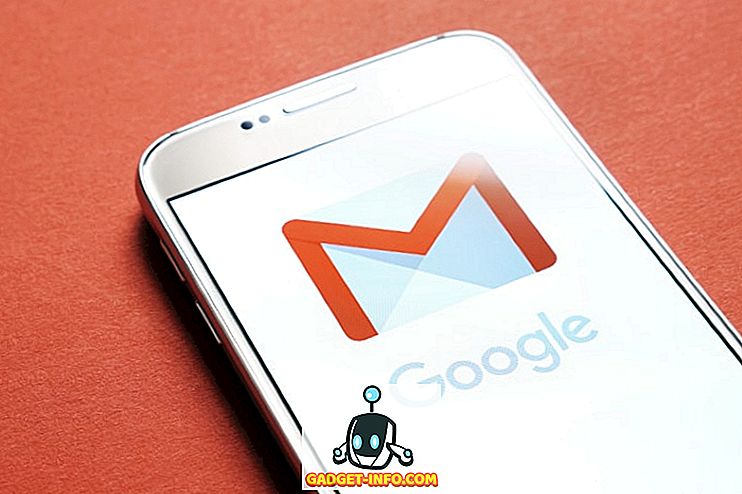Cuando Samsung lanzó Bixby Voice, lo enfrentamos con los mejores asistentes de voz disponibles en el mercado. Después de las pruebas, descubrimos que Bixby Voice no era tan incompetente como el mundo tecnológico consideraba que era. Cuando se trató de controlar la interfaz de su teléfono inteligente, Bixby venció a las manos de Google Assistant y Siri. Desde entonces, hemos escrito muchos artículos que cubren los mejores comandos de Bixby que puede utilizar para aprovechar al máximo este asistente de voz. Sin embargo, la historia no termina ahí. Además de los asombrosos comandos, también hay varios consejos y trucos que te ayudarán a usar Bixby como un profesional. Entonces, si estás tan fascinado con Bixby como nosotros, aquí hay 15 mejores consejos y trucos de Bixby:
Los mejores consejos y trucos de Bixby que puedes usar
Nota : Probé todos los consejos y trucos de Bixby en nuestro Galaxy S8, pero deberían funcionar en el Galaxy S8 +, así como en el Note 8.
1. Habilitar reconocimiento de voz mejorado
Antes de comenzar a usar Bixby Voice, es bueno calibrarlo para que entienda mejor su voz y acento. Lo hacemos habilitando la configuración mejorada de reconocimiento de voz. Para hacer eso, vaya a la página de inicio de Bixby presionando el botón Bixby o deslizando de izquierda a derecha en su pantalla de inicio. Aquí, toque en el menú de 3 puntos y luego toque en "Configuración" .

Ahora, desplácese hacia abajo para encontrar "Reconocimiento de voz mejorado" y tóquelo, y luego toque "Grabar su pronunciación". Aquí, verá una lista de oraciones que tendrá que leer en voz alta para que Bixby pueda tener una idea de su patrón de habla. Después de que hayas hecho esto, Bixby te entenderá mucho mejor que antes.

2. Usa Bixby Vision como traductor
Bixby no es solo tu asistente de voz promedio. También viene con varias características incorporadas que le dan una potencia extra. Una de esas características es la Bixby Vision. Todo el mundo sabe que Bixby Vision puede escanear un objeto y mostrarle varios resultados relacionados desde Internet (sin embargo, sigue siendo impredecible), pero ¿sabía que también puede usar Bixby Vision como traductor ? Bien tu puedes. Simplemente lanza tu cámara y pulsa el botón de visión de Bixby . Ahora, apúntelo al texto que desea traducir y luego seleccione la opción Texto.

Ahora, simplemente seleccione el botón "Traducir" y deslice con el dedo sobre el texto que desea traducir, y Bixby lo traducirá por usted. Déjame ser el primero en decirlo, no es tan intuitivo como el Google Translate, pero verlo realmente funciona me llena de esperanza para el futuro de Bixby.

3. Usa Bixby Vision para extraer texto de las fotos
Además de las traducciones, también puede utilizar Bixby Vision para extraer textos de imágenes. El proceso es muy similar al que acabamos de ver. Inicie la cámara -> toque Bixby Vision -> apunte hacia la imagen -> seleccione la opción de texto .

Aquí, pulse el botón "Extraer" . Puede ver en la siguiente imagen lo bueno que es Bixby en la extracción de textos de imágenes. Me quedé asombrado por el hecho de que incluso extrajo el texto que casi se desvanecía en el fondo. Esto funcionó mucho mejor de lo que esperaba.
4. Publica tus fotos directamente en las redes sociales
También puedes usar Bixby para compartir fotos o capturas de pantalla directamente en las redes sociales. Simplemente use el comando " Hola Bixby, publique mi última foto en Instagram ". Si ya está dentro de la aplicación de la galería y ve una foto que desea publicar, simplemente diga " Hola Bixby, publique esta foto en Facebook ". Incluso puedes usar un comando complejo como, "Hola Bixby, toma una captura de pantalla y publícalo en Twitter" o, " Hola Bixby, hazte una selfie y publícalo en Instagram ". Con estos comandos en tu mano, estarás publicando imágenes en las redes sociales en poco tiempo.

5. Dictar mensajes usando Bixby
También puede usar Bixby para dictar mensajes para que no tenga que escribirlos. Para hacerlo, vaya a la página de configuración de Bixby como lo hicimos en el consejo anterior ( Inicio de Bixby -> menú de 3 puntos -> Configuración ), luego desplácese hacia abajo para encontrar “Dictado en el teclado” y luego habilítelo. Ahora, cada vez que se invoca su teclado, puede usar Bixby para dictar sus mensajes. Simplemente mantenga presionado el botón Bixby y comience a dictar su mensaje .

6. Encienda su búsqueda de correo electrónico
Bixby hace que sea realmente fácil buscar correos electrónicos de una persona específica o correo electrónico. Simplemente diga " Hola Bixby, busque correos electrónicos de " y mostrará todos los correos electrónicos que cumplan con sus criterios de búsqueda. Bastante limpio, si me preguntas.

7. Revisa tu historial de Bixby
Si desea ver un historial de todos sus comandos, puede hacerlo con bastante facilidad. Este truco es especialmente útil cuando olvidaste un comando y quieres saber qué era. Para hacerlo, simplemente vaya a la página de inicio de Bixby y luego toque el menú de 3 puntos . Aquí toque en "Mi Bixby" y luego en "Ver su actividad con Bixby", y encontrará su historial de interacción con Bixby. El historial está organizado en orden cronológico y puede desplazarse hacia abajo para encontrar todos los comandos anteriores.

8. Comandos rápidos de configuración
Ya hemos hablado sobre cómo los comandos rápidos pueden ser realmente útiles. Básicamente, puede establecer una palabra clave y la cadena de comandos para ir con i t. Cada vez que le diga esa palabra clave a Bixby, ejecutará todos los comandos asociados con ese teclado. Por ejemplo, mi comando rápido, "Hola Bixby, estoy en casa" desactiva mis datos móviles, habilita WiFi, etc. Puede hacer clic en el enlace para ver un tutorial detallado que muestra cómo puede configurar los comandos rápidos con Bixby.

9. Configuración de contraseña de voz única
Lo mejor de usar Bixby es que te permite ir completamente sin manos. El único problema que ocurre es cuando su teléfono está bloqueado, ya que tendrá que autenticarse para ingresar a su teléfono. Bueno, Bixby proporciona una solución para esto también. Puede configurar una contraseña de voz única para situaciones en las que no puede desbloquear el dispositivo con las manos . Para configurar la contraseña de voz, vaya a la página de Configuración de Bixby (Inicio de Bixby -> Menú de 3 puntos -> Configuración) y desplácese hacia abajo para encontrar “Desbloquear con contraseña de voz” . Toque en él y luego autentíquese con su PIN o huella digital actual. Aquí, enciéndelo tocando el interruptor en la esquina superior derecha.

Ahora, siga las instrucciones en pantalla para configurar su contraseña . Básicamente, tendrá que establecer una contraseña de voz única y luego leer 2-3 oraciones para que Bixby pueda obtener un contexto de su voz. Sin embargo, debe recordar que el reconocimiento de voz se puede engañar fácilmente, así que trate de no usarlo siempre. Mantenga la contraseña en secreto y luego úsela solo cuando realmente lo necesite.

10. Ingrese al modo seguro fácilmente
Esta es bastante fácil. Si su dispositivo no ha funcionado correctamente y sospecha que hay algún problema con él, puede reiniciarlo en Modo seguro y resolverlo. Bixby te lo pone muy fácil. Simplemente diga " Hola Bixby, ingrese al modo seguro " y aterrizará en una página en la que obtendrá un botón para reiniciar su teléfono en modo seguro.

11. Guarde su lugar de estacionamiento
Dime si esto te pasa a ti también. Visitas un lugar, estacionas tu auto en algún lugar, luego lo olvidas y pasas media hora buscándolo. Bueno, con Bixby puede guardar su lugar de estacionamiento, lo que a su vez le ahorrará tiempo cuando busque su automóvil. Solo di: " Hola Bixby, recuerda mi lugar de estacionamiento " y lo recordará para ti. Cuando sea el momento de encontrar su auto, diga " Hola Bixby, ¿dónde estacioné mi auto " y te mostrará dónde?

12. Escanear el código QR
Escanear el código QR es algo que una persona promedio hace muy raramente. Por lo tanto, la descarga de una aplicación por separado parece demasiado, especialmente cuando se sabe que existe una alta probabilidad de que olvide el nombre de la aplicación que descargó cuando necesite escanear un código QR la próxima vez. Bueno, con Bixby, no tienes que hacer nada de eso. Simplemente diga " Hola Bixby, escanee el código QR " y apunte la cámara para escanearlo.

13. Optimizar el rendimiento de su teléfono inteligente
Puede usar Bixby para optimizar el rendimiento de su teléfono inteligente usando un solo comando. Simplemente diga " Hola Bixby, optimice mi teléfono " y Bixby borrará la memoria caché, liberará la memoria RAM, borrará la memoria temporal y más para optimizar su teléfono. Este es un comando muy útil para acelerar tu teléfono si se siente lento. Como regla general, debe usar este comando una vez a la semana para ejecutar su teléfono sin ningún problema.

14. Entra en la sesión de preguntas y respuestas
Si bien Bixby es excelente para manejar solicitudes relacionadas con teléfonos inteligentes, no es tan bueno para hacer consultas en línea, al menos no tan bueno como Siri o el Asistente de Google. Sin embargo, puede mejorar el rendimiento de las consultas en línea de Bixby diciéndole a Bixby que entre en sesión de preguntas y respuestas. Simplemente diga " Hola Bixby, abra la sesión de preguntas y respuestas " y luego haga todas sus preguntas.

15. Desactivar comentarios de voz
Si ha usado Bixby antes, debe saber que después de ejecutar sus comandos, el asistente le brinda una respuesta de voz alta y clara . Sin embargo, no me gusta y por lo tanto siempre lo mantengo apagado. Si tampoco le gusta la respuesta de voz, puede deshabilitarla yendo a la página de configuración de Bixby (Inicio de Bixby -> Menú de 3 puntos -> Configuración) y luego desplazarse hacia abajo para encontrar la configuración de "Respuesta de voz" . Toque en él, y luego toque en "Apagado" para desactivar la respuesta de voz.

Los mejores trucos de Bixby para Galaxy S8 y Note 8
Bueno, esos fueron los 15 mejores consejos y trucos de Bixby que he descubierto durante mi corta estadía con el asistente. Cuanto más uso Bixby, más me enamoro de él. Bixby es realmente poderoso cuando se trata de controlar tu teléfono, y los trucos mencionados en este artículo lo harán aún más. Si conoce más consejos y trucos, asegúrese de compartirlos soltándolos en la sección de comentarios a continuación. Además, comparte con nosotros tus momentos favoritos de Bixby.